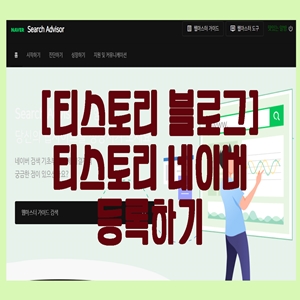
티스토리 블로그를 처음 시작하다 보면 여간 복잡한 것이 한두 개가 아닐 텐데요. 저는 첫 블로그를 시작한 게 2019년 11월 4일부터였어요.
처음에는 글만 써서 올렸는데 다른 분들의 말을 들으니까 google, naver는 따로 등록을 해야 한다고 하더라고요.
먼저 티스토리 네이버 등록하기 부터 시작해보겠습니다. 구글 등록은 다음에 포스팅할게요.~
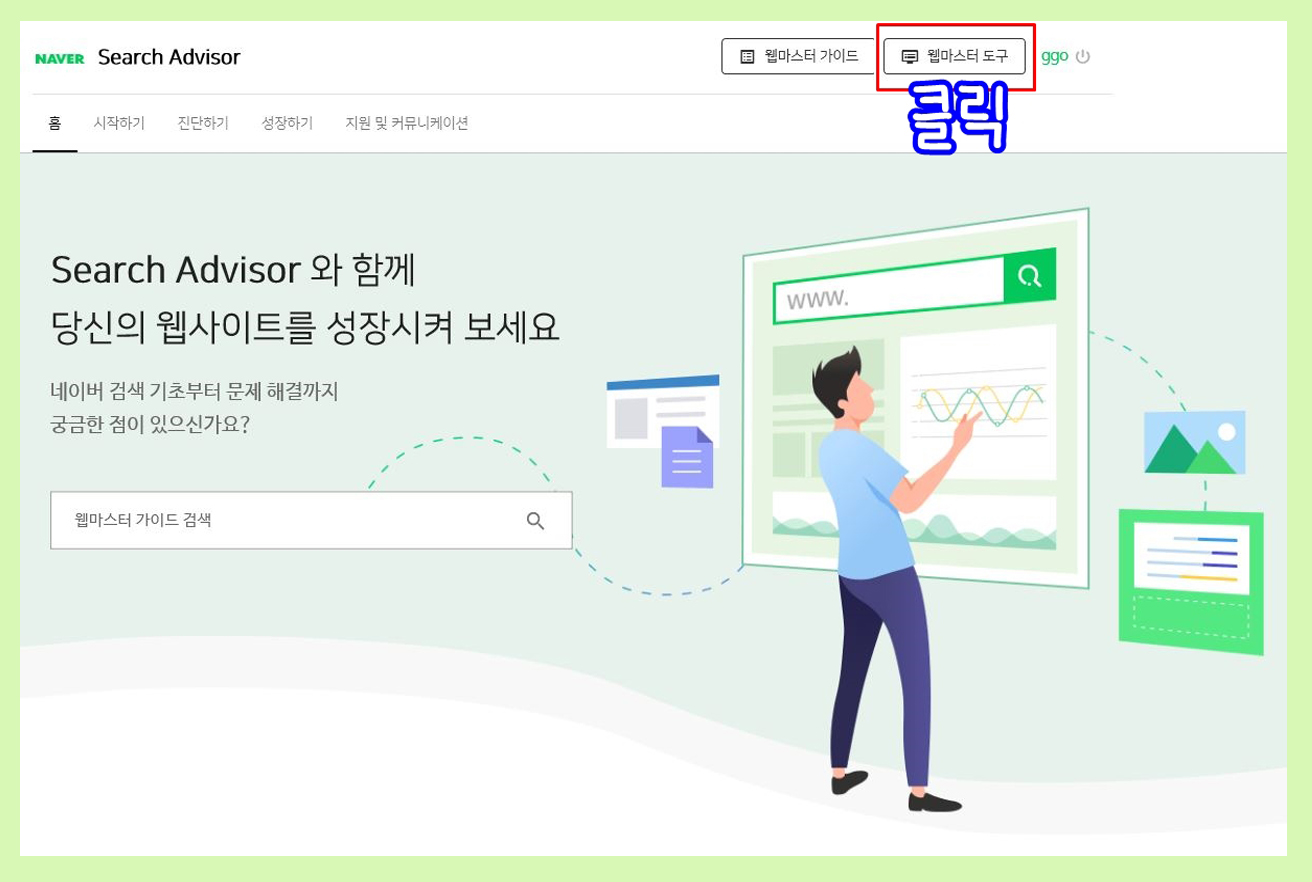
티스토리 네이버 등록하기 위해서는 먼저 '네이버 웹마스터도구'로 들어가면 됩니다.
그럼 위와 같은 창이 뜨는 데요. 여기서 웹마스터 도구를 클릭해줘요.

티스토리 네이버 등록하기 하려면 빈칸에 등록하고자 하는 본인의 티스토리 블로그 주소를 쓰면 됩니다.
위 사진과 같이 해주면 돼요.
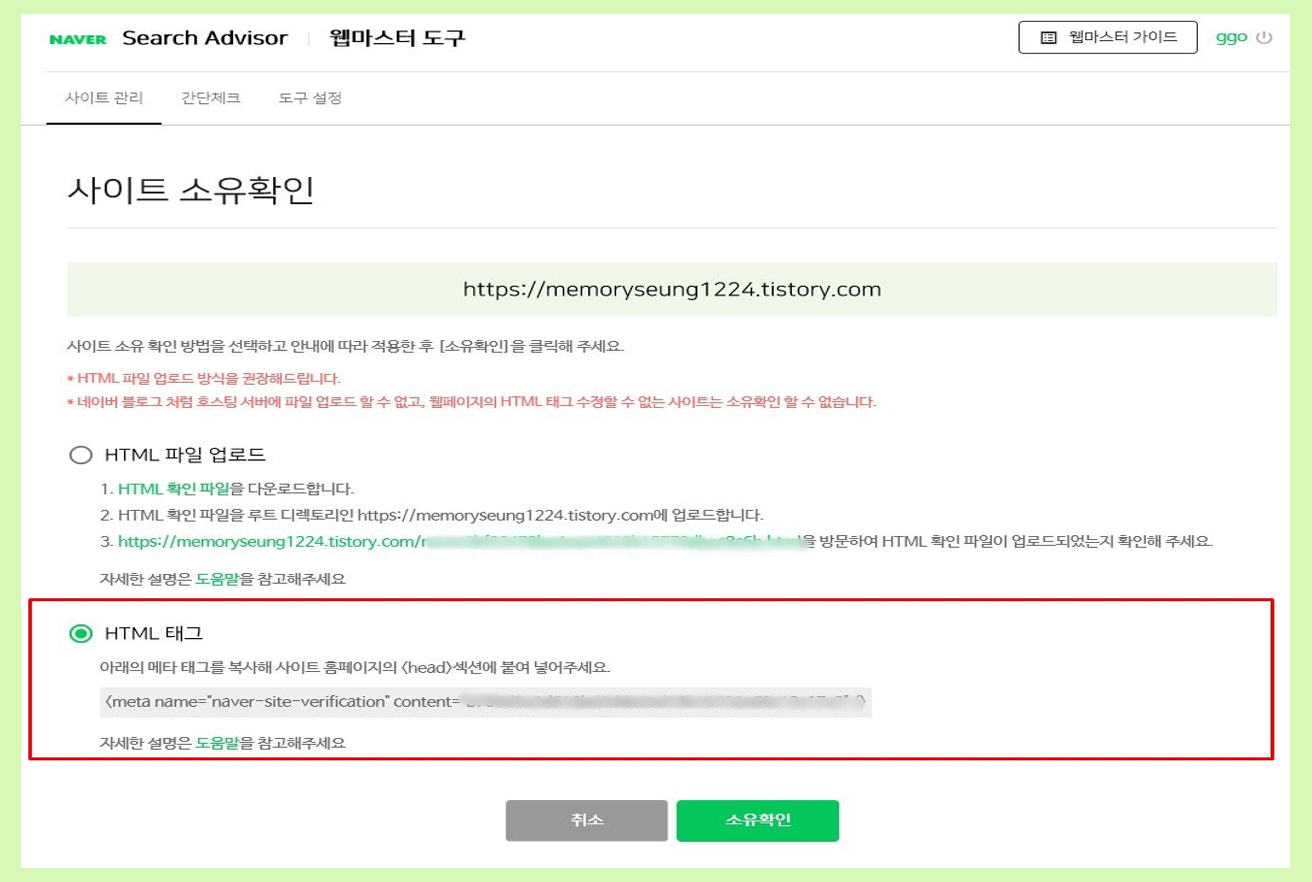
다음 화면이 이렇게 뜰 텐데요. 이는 아직 티스토리 네이버 등록하기 가 덜 돼서 그런 거에요.
일단 "HTML 태그"를 클릭해 줘요.
그리고 메타 태그를 복사해 둡니다.
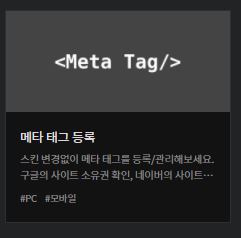
본인의 티스토리에 들어가 관리에 들어가 '플러그인'을 클릭합니다.
티스토리 네이버 등록하기 위한 단계 중 꼭 거쳐야 해요.
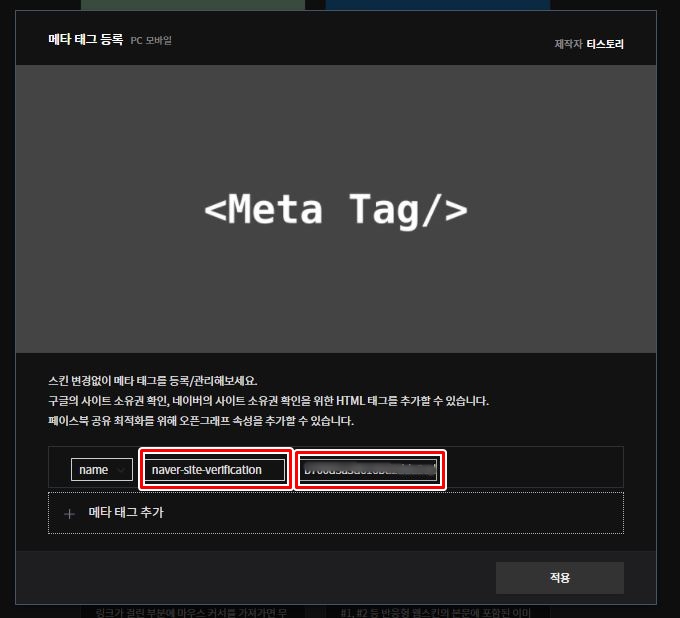
그럼 위와 같은 창이 뜨는데요. 앞서 복사해둔 HTML 주소를 먼저 메모장에다가 해 둡니다.
메모장에다가 복사하는 이유는 제가 하는 방법이에요. 여러분이 편한 대로 하면 되겠습니다
제일 첫 번째 칸에는 naver-site-verification 를 기재해요.
두 번째 칸에는 content="영어와 숫자로 혼합된 문자들" 따옴표를 빼고 영어, 숫자로 적힌 문자를 쓰면 됩니다.
티스토리 네이버 등록하기에서 제일 어려운 단계를 했습니다.
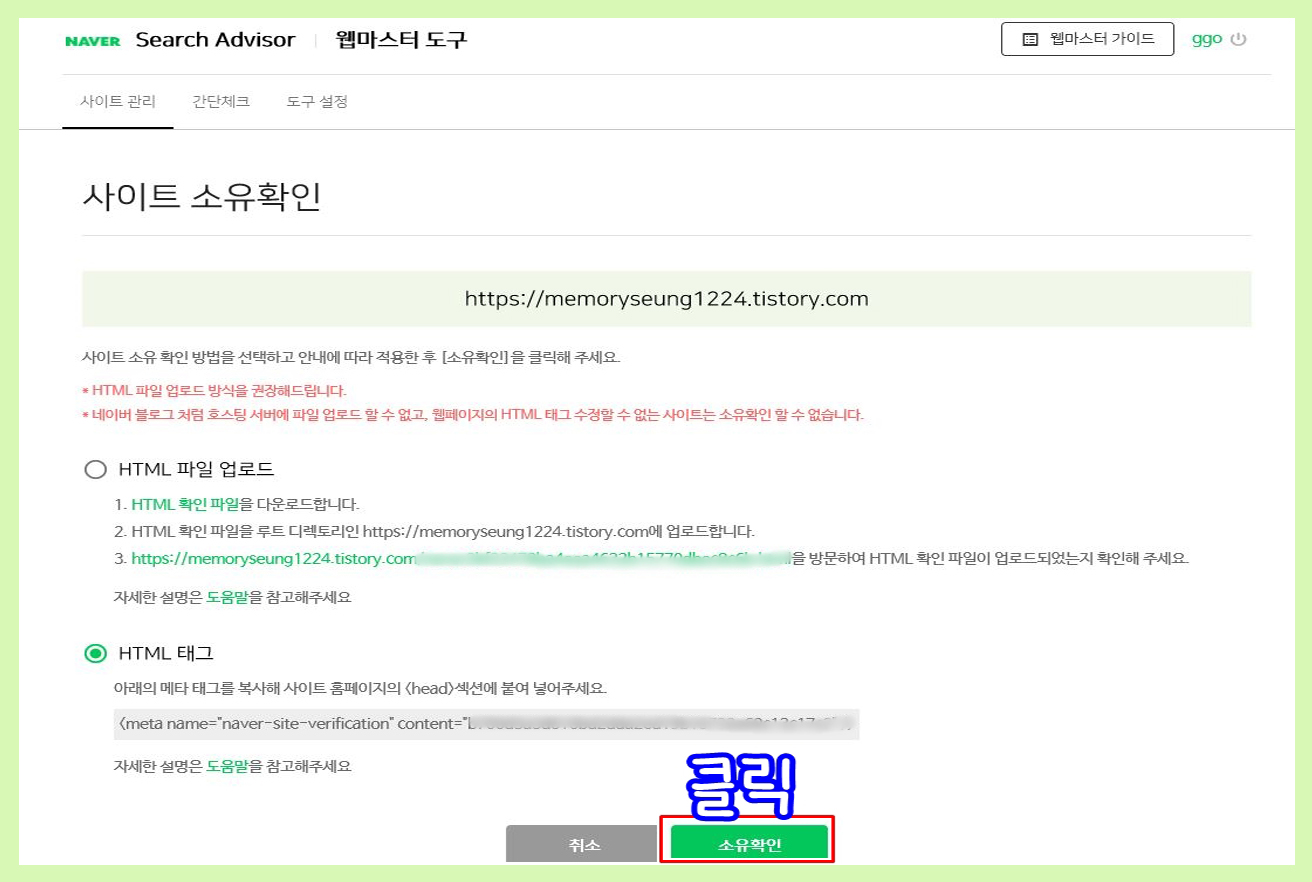
티스토리 블로그 관리에서 플러그인의 작업을 끝마쳤다면 다시 네이브 웹마스터 도구로 돌아옵니다. 그다음 "소유확인"을 클릭해주면 돼요.
티스토리 네이버 등록하기 따라 하기 쉽쥬?

다음 이런 창이 뜰 텐데 이것도 "확인" 클릭!

사이트 등록에서 본인의 티스토리 블로그 주소가 떡 하니 보일꺼에요.
이를 클릭합니다.
티스토리 네이버 등록하기 단계가 복잡해서 그렇지 이렇게 따라가면 금방이에요.

티스토리 네이버 등록하기 위해서는 웹마스터 도구 > 사이트 관리 > 본인의 블로그 주소 클릭 > 요청 > RSS 제출로 들어갑니다.

RSS URL 입력란에 본인의 티스토리 블로그 주소를 쓰고 /rss 를 붙여주고 "확인"을 클릭합니다. 티스토리 네이버 등록하기 를 위한 단계에요.
아직 끝나지 않은 셈이죠.

티스토리 네이버 등록하기 마지막 단계에요. 웹마스터 도구 > 사이트 관리 > 본인의 블로그 주소 클릭 > 요청 > 사이트맵 제출로 들어가 뒤에 /sitemap.xml를 써 넣으면 됩니다.
이로써 티스토리 네이버 등록하기가 끝났어요.
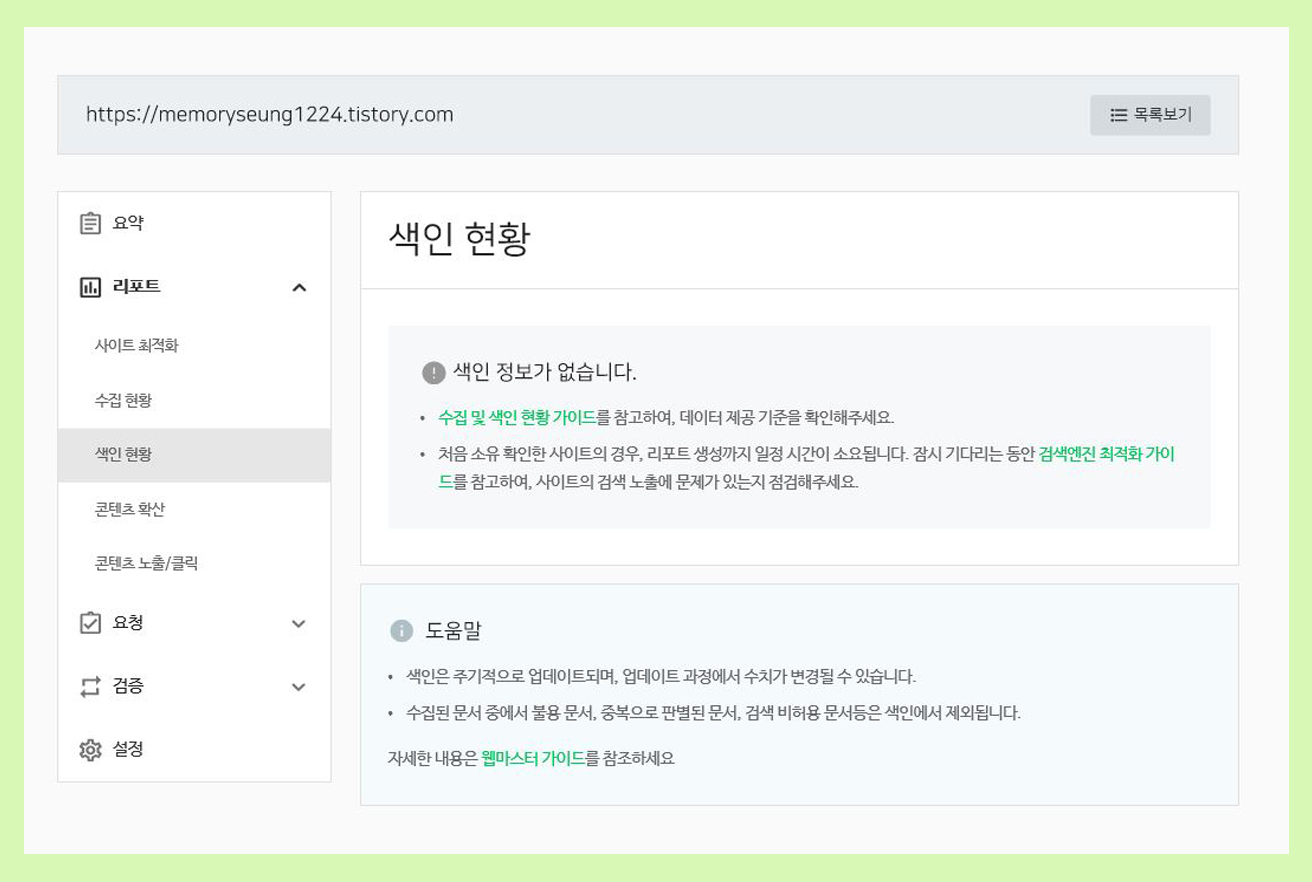
등록한지 얼마 안되서 색인 현황이 안 나오고 있지만 시일이 지난 후에는 뜨니 2~3일 후에 확인 해보세요.
그럼 다음엔는 google에 등록하는 방법에 대해서 알아봐야 겠습니다.
'내 경험 > 딱딱한 이야기' 카테고리의 다른 글
| 블로그 사진 올리는 방법 주의할 점 (18) | 2021.04.18 |
|---|---|
| 티스토리 다음 검색 누락 원인 및 해결 하기 (24) | 2021.04.04 |
| 티스토리 블로그 저품질 확인 후 빨리 조치하기 (15) | 2021.02.21 |
| [블로그 작성] 사진 용량 늘리기…간단한 방법 (17) | 2020.12.20 |
| [티스토리 블로그] 티스토리 썸네일 누락 어떡해 (21) | 2020.12.13 |




댓글